LUA目前用到的配置
- 格式:docx
- 大小:12.00 KB
- 文档页数:1

cartographer调参(1)-lua⽂件配置参考⽂档cartographer 调参(1)-lua⽂件配置参考⽂档Lua configuration reference documentation请注意,Cartographer的ROS集成使⽤tf2,因此所有帧ID都应该只包含⼀个帧名(带下划线的⼩写),没有前缀或斜杠。
有关常⽤坐标系,请参见REP 105。
以下是Cartographer的ROS集成选项,所有这些都必须在Lua配置⽂件中指定:1 map_frame:1. ⽤来发布⼦图,是poses的⽗帧,通常是“map”。
2. 和odom最开始的时候是⼀个原点,但时间累计对产⽣累积误差。
2 tracking_frame:由SLAM算法跟踪的坐标系。
如果使⽤IMU,尽管它可能是旋转的,它也应该在其位置。
⼀个常见的选择是“imu_link”。
3 published_frame:1. 这个frame是⽤来正在发布poses的⼦帧,和map_frame对应。
2. ⼀般就将其设置为"base_link",这不就是"map->base_link"。
3. 找坐标能找到了不4 odom_frame:1. 仅在provide_odom_frame为true时使⽤。
2. published_frame 和 map_frame之间的框架,⽤于发布(⾮循环关闭)local SLAM结果。
3. 默认是“odom”。
5 provide_odom_frame:如果启⽤,则local-slam估计的连续的姿态(不包括回环)将作为map_frame中 odom_frame发布。
6 publish_frame_projected_to_2d:1. 如果启⽤,则已发布的pose将限制为纯2D姿势(⽆滚动,俯仰或z偏移)。
2. 这可以防⽌在2D模式中由于"pose extrapolation3. step"⽽发⽣的"out-of-plane"(如果姿势应该作为类似“base-footprint”发布)。

在Windows7下配置Lua一.配置环境操作系统:windows7 64位旗舰版Lua:lua5.3IDE:Visual Studio 2013二.准备工作1.去lua的官方网站下载Lua的源代码,最新版是5.3,lua的官网: /,下载完后解压到你想要的目录。
2.安装好Visual Studio 2013。
其实不一定是2013版本,2010也可以。
三.开始配置1.打开VS2013,新建一个空的解决方案(兴建项目→其他项目类型→Visual Studio解决方案),位置自己选择,解决方案名称叫Lua_build。
然后确定。
我们完成了最基本的工作。
接下来我们会在解决方案中要新建三个项目。
分别是Lua_lib,Lua 和Luac。
三个项目都有各自的功能,在Lua和Luac项目中会生成最终我们想要的执行文件。
Lua_lib会生成静态库文件,Lua和Luac项目的编译需要这个库文件。
所以我们首先要编译Lua_lib项目,产生需要的库文件。
2.生成需要的库文件在Lua_build解决方案上右键,添加→新建项目→Visual C++项目→空项目。
我们把项目命名为Lua_lib。
然后确定。
新建项目C++的空项目我们Lua_lib项目新建完了。
接下来我们要往项目中添加Lua源代码。
在项目上右键→添加→已存在项。
打开我们解压的Lua所在目录。
找到src文件夹,这里需要注意一下,除了lua.c和luac.c两个文件外,都添加到项目中去。
Lua_lib项目中生成我们需要的库文件,而Lua.c和Luac.c分别是Lua和Luac项目中要用到的。
添加源代码源代码所在的目录去除不用添加的两个文件文件添加进去之后,自然是要编译咯,不过先不要急,我们还要配置一下我们的项目属性,让项目在我们编译的时候生成lib也就是库文件。
在Lua_lib项目上右键→属性→配置属性→常规→配置类型。
选择静态库,然后确定。
右键Lua_lib项目,选择编译。
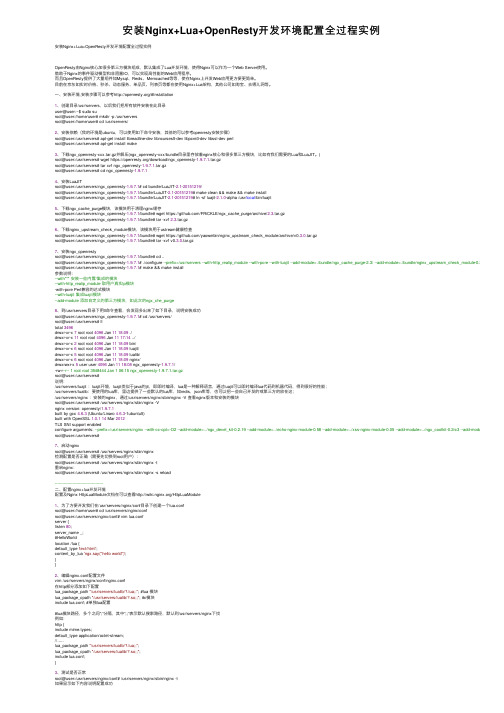
安装Nginx+Lua+OpenResty开发环境配置全过程实例安装Nginx+Lua+OpenResty开发环境配置全过程实例OpenResty由Nginx核⼼加很多第三⽅模块组成,默认集成了Lua开发环境,使得Nginx可以作为⼀个Web Server使⽤。
借助于Nginx的事件驱动模型和⾮阻塞IO,可以实现⾼性能的Web应⽤程序。
⽽且OpenResty提供了⼤量组件如Mysql、Redis、Memcached等等,使在Nginx上开发Web应⽤更⽅便更简单。
⽬前在京东如实时价格、秒杀、动态服务、单品页、列表页等都在使⽤Nginx+Lua架构,其他公司如淘宝、去哪⼉⽹等。
⼀、安装环境,安装步骤可以参考/#Installation1、创建⽬录/usr/servers,以后我们把所有软件安装在此⽬录user@user:~$ sudo suroot@user:/home/user# mkdir -p /usr/serversroot@user:/home/user# cd /usr/servers/2、安装依赖(我的环境是ubuntu,可以使⽤如下命令安装,其他的可以参考openresty安装步骤)root@user:/usr/servers# apt-get install libreadline-dev libncurses5-dev libpcre3-dev libssl-dev perlroot@user:/usr/servers# apt-get install make3、下载ngx_openresty-xxx.tar.gz并解压(ngx_openresty-xxx/bundle⽬录⾥存放着nginx核⼼和很多第三⽅模块,⽐如有我们需要的Lua和LuaJIT。
)root@user:/usr/servers# wget https:///download/ngx_openresty-1.9.7.1.tar.gzroot@user:/usr/servers# tar xvf ngx_openresty-1.9.7.1.tar.gzroot@user:/usr/servers# cd ngx_openresty-1.9.7.14、安装LuaJITroot@user:/usr/servers/ngx_openresty-1.9.7.1# cd bundle/LuaJIT-2.1-20151219/root@user:/usr/servers/ngx_openresty-1.9.7.1/bundle/LuaJIT-2.1-20151219# make clean && make && make installroot@user:/usr/servers/ngx_openresty-1.9.7.1/bundle/LuaJIT-2.1-20151219# ln -sf luajit-2.1.0-alpha /usr/local/bin/luajit5、下载ngx_cache_purge模块,该模块⽤于清理nginx缓存root@user:/usr/servers/ngx_openresty-1.9.7.1/bundle# wget https:///FRiCKLE/ngx_cache_purge/archive/2.3.tar.gzroot@user:/usr/servers/ngx_openresty-1.9.7.1/bundle# tar -xvf 2.3.tar.gz6、下载nginx_upstream_check_module模块,该模块⽤于ustream健康检查root@user:/usr/servers/ngx_openresty-1.9.7.1/bundle# wget https:///yaoweibin/nginx_upstream_check_module/archive/v0.3.0.tar.gzroot@user:/usr/servers/ngx_openresty-1.9.7.1/bundle# tar -xvf v0.3.0.tar.gz7、安装ngx_openrestyroot@user:/usr/servers/ngx_openresty-1.9.7.1/bundle# cd ..root@user:/usr/servers/ngx_openresty-1.9.7.1# ./configure --prefix=/usr/servers --with-http_realip_module --with-pcre --with-luajit --add-module=./bundle/ngx_cache_purge-2.3/ --add-module=./bundle/nginx_upstream_check_module-0.3.0/ -j2root@user:/usr/servers/ngx_openresty-1.9.7.1# make && make install参数说明:--with*** 安装⼀些内置/集成的模块--with-http_realip_module 取⽤户真实ip模块-with-pcre Perl兼容的达式模块--with-luajit 集成luajit模块--add-module 添加⾃定义的第三⽅模块,如此次的ngx_che_purge8、到/usr/servers⽬录下⽤ll命令查看,会发现多出来了如下⽬录,说明安装成功root@user:/usr/servers/ngx_openresty-1.9.7.1# cd /usr/servers/root@user:/usr/servers# lltotal 3496drwxr-xr-x 7 root root 4096 Jan 1118:09 ./drwxr-xr-x 11 root root 4096 Jan 1117:14 ../drwxr-xr-x 2 root root 4096 Jan 1118:09 bin/drwxr-xr-x 6 root root 4096 Jan 1118:09 luajit/drwxr-xr-x 5 root root 4096 Jan 1118:09 lualib/drwxr-xr-x 6 root root 4096 Jan 1118:09 nginx/drwxrwxr-x 5 user user 4096 Jan 1118:08 ngx_openresty-1.9.7.1/-rw-r--r-- 1 root root 3548444 Jan 1 06:15 ngx_openresty-1.9.7.1.tar.gzroot@user:/usr/servers#说明:/usr/servers/luajit :luajit环境,luajit类似于java的jit,即即时编译,lua是⼀种解释语⾔,通过luajit可以即时编译lua代码到机器代码,得到很好的性能;/usr/servers/lualib:要使⽤的lua库,⾥边提供了⼀些默认的lua库,如redis,json库等,也可以把⼀些⾃⼰开发的或第三⽅的放在这;/usr/servers/nginx :安装的nginx,通过/usr/servers/nginx/sbin/nginx -V 查看nginx版本和安装的模块root@user:/usr/servers# /usr/servers/nginx/sbin/nginx -Vnginx version: openresty/1.9.7.1built by gcc 4.6.3 (Ubuntu/Linaro 4.6.3-1ubuntu5)built with OpenSSL 1.0.114 Mar 2012TLS SNI support enabledconfigure arguments: --prefix=/usr/servers/nginx --with-cc-opt=-O2 --add-module=../ngx_devel_kit-0.2.19 --add-module=../echo-nginx-module-0.58 --add-module=../xss-nginx-module-0.05 --add-module=../ngx_coolkit-0.2rc3 --add-module=../set-mis root@user:/usr/servers#7、启动nginxroot@user:/usr/servers# /usr/servers/nginx/sbin/nginx检测配置是否正确(需要先切换到root⽤户):root@user:/usr/servers# /usr/servers/nginx/sbin/nginx -t重启nginx:root@user:/usr/servers# /usr/servers/nginx/sbin/nginx -s reload--------------------------------------⼆、配置nginx+lua开发环境配置及Nginx HttpLuaModule⽂档在可以查看/HttpLuaModule1、为了⽅便开发我们在/usr/servers/nginx/conf⽬录下创建⼀个lua.confroot@user:/home/user# cd /usr/servers/nginx/confroot@user:/usr/servers/nginx/conf# vim lua.confserver {listen 80;server_name _;#HelloWorldlocation /lua {default_type 'text/html';content_by_lua 'ngx.say("hello world")';}}2、编辑nginx.conf配置⽂件vim /usr/servers/nginx/conf/nginx.conf在http部分添加如下配置lua_package_path "/usr/servers/lualib/?.lua;;"; #lua 模块lua_package_cpath "/usr/servers/lualib/?.so;;"; #c模块include lua.conf; #单独lua配置#lua模块路径,多个之间”;”分隔,其中”;;”表⽰默认搜索路径,默认到/usr/servers/nginx下找例如:http {include mime.types;default_type application/octet-stream;//.....lua_package_path "/usr/servers/lualib/?.lua;;";lua_package_cpath "/usr/servers/lualib/?.so;;";include lua.conf;}3、测试是否正常root@user:/usr/servers/nginx/conf# /usr/servers/nginx/sbin/nginx -t如果显⽰如下内容说明配置成功nginx: the configuration file /usr/servers/nginx/conf/nginx.conf syntax is oknginx: configuration file /usr/servers/nginx/conf/nginx.conf test is successful4、重启nginx/usr/servers/nginx/sbin/nginx -s reload5、访问如http://10.0.2.81/lua(⾃⼰的机器根据实际情况换ip),可以看到如下内容hello world说明配置成功。

写给⼤忙⼈的nginx核⼼配置详解(匹配重写、集群、环境变量上下⽂、Lua) 由于当前很多应该都是前后端分离了,同时⼤量的基于http的分布式和微服务架构,使得很多时候应⽤和不同项⽬组之间的系统相互来回调⽤,关系复杂。
如果使⽤传统的做法,都在应⽤中进⾏各种处理和判断,不仅维护复杂、容易出错,还⼤⼤增加开发、调试的⼯作量,在nginx中,有不少的⾮功能类其实是可以帮我们处理掉的,所以,对于现代开发⼈员来说,有必要对nginx的location⽐较熟悉,以便达到事半功倍的效果,⽐如说,⽇常的图⽚上传就是个例⼦,我们可以将图⽚上传到特定的⽬录,然后配置nginx对于⽤户上传的图⽚,都转发到特定的⽬录,该⽬录不⼀定是nginx的html⽬录,甚⾄是挂载的盘,这样对于⼀般的应⽤来说,既可以按应⽤规划设置⽂件服务器,也避免了需要安装和维护ftp服务器软件的⼯作。
nginx配置 因为Nginx是模块化架构,每个模块都会有⼀系列⾃⼰引⼊的指令,这些指令通常包含在指令块中,⽐如events模块,就有⼀个events 块。
如下所⽰:events {worker_connections 1024;} 对于最常⽤的部分,指令块通常层层嵌套。
例如:http {server {listen 80;server_name ;access_log /var/log/nginx/.log;location ^~ /admin/ {index index.php;}}} 默认情况下,之块会继承⽗块中声明的设置,除⾮明确覆盖。
在nginx的配置中,语法⽐较复杂,⽽且不同的指令,可能规则完全不同。
⽐如root仅接受⼀个字符,声明服务于⽹站的⽂件的根路径。
模块中通常定义了可以⽤于指令中的变量,变量以$开头。
某些指令中不允许使⽤变量,⽐如error_log,此时它会被当做字⾯量处理。
指令的值可以带双引号、带单引号、不带引号,除⾮使⽤了特殊符号,此时需要⽤引号括起来以避免nginx解析误解,对于特殊符号需要当做字⾯量使⽤的,需要⽤\,⽐如$。

LUA中关于文本编辑器SciTE配置方法LUA中关于文本编辑器SciTE配置方法是本文要介绍的内容,主要是来lua中文本的相关操作,具体内容来看本文详解。
多数情况,值设成1表示启用某个功能,设成0表示不启用某个功能.开头的行是注释,scite在解析时会忽略.我们看SciTEGlobal.properties中不少配置属性都用注释掉了,你只要删除行首的就可以启用了。
设置启动时左边距,上边距,宽,高.宽高设成-1时表示最大化1.position.left=02.position.top=03.position.width=-14.position.height=-1当打开两个scite时,设成1,并position.left=0,position.width=屏幕宽度一半,这时两个scite实例就可以并列显示了.这在特殊情况下可能有用1.position.tile=0设置可以同时打开文件的数目,就象使用多页面浏览器一样。
只能设置在全局配置中,并且在启动scite 前修改才能生效。
如果用的是autoit专用版,这个值已经设成20,不用改。
1.buffers=20当打开多个页面时,设成1,按Ctrl+tabb切换到先前打开页面;设0时则按排列顺序切换.1.buffers.zorder.switching=11为关闭未保存文件时提示,如果设成0则自动保存,不提示1.are.you.sure=10为编译时自动保存文件,不提示.设成1则提示保存1.are.you.sure.for.build=01为编译时自动保存所有文件1.save.all.for.build=1启动时空白不可见1.view.whitespace=0缩进空白可见1.view.indentation.whitespace=1设置空白符的前景色和背景色1.whitespace.fore2.whitespace.back每个空白缩进单元显示一条垂直线,修改后重启Scite文本编辑器生效。

一、概述在使用Idea进行Lua开发时,需要进行环境变量配置。
正确配置环境变量可以让Idea识别Lua,并能够正常的编译和运行Lua程序。
本文将详细介绍如何在Idea中配置Lua环境变量的步骤。
二、准备工作在进行环境变量配置之前,需要确保以下工作已经完成:1.安装Lua环境在进行Lua环境变量配置之前,首先需要安装Lua环境。
可以从冠方全球信息站下载最新版本的Lua,并按照冠方指南进行安装。
2.安装Idea确保已经安装了Idea开发工具,可以从冠方全球信息站下载最新版本的Idea,并按照冠方指南进行安装。
三、编辑环境变量1.打开Idea首先打开Idea开发工具,确保已经创建了一个Lua项目。
2.选择“Edit Configurations”点击菜单栏中的“Run” -> “Edit Configurations”,在弹出的窗口中选择“Lua”。
3.配置Lua解释器在“Lua”配置界面中,点击“...”按钮选择Lua解释器,在弹出的窗口中点击“+”按钮添加一个新的解释器。
4.配置Lua解释器路径在弹出的窗口中,选择“Custom”,然后在“Interpreter path”中输入Lua解释器的路径。
5.配置Lua源码路径(可选)如果需要调试Lua源码,可以在“Source code path”中配置Lua源码的路径。
6.保存配置完成以上配置后,点击“OK”按钮保存配置。
四、测试环境配置1.创建Lua程序在Idea中创建一个新的Lua程序,编写一段简单的Lua代码。
2.运行Lua程序点击菜单栏中的“Run” -> “Run”,查看程序是否能够正常运行。
3.调试Lua程序(可选)如果需要调试Lua程序,可以点击菜单栏中的“Run” -> “Debug”进行调试程序。
五、总结通过以上步骤,我们成功的在Idea中配置了Lua环境变量,并且能够正常的编译和运行Lua程序。
正确的环境变量配置可以提高开发效率,让我们更方便的进行Lua开发工作。
使用notepad运行python和lua的配置在Notepad中运行Python和Lua的配置步骤如下:1. 安装Python和Lua:2.配置环境变量:-打开计算机的“控制面板”。
-选择“系统和安全”。
-选择“系统”。
-点击左侧的“高级系统设置”。
-在弹出的窗口中,点击“环境变量”按钮。
- 在弹出的窗口中,点击“新建”按钮,并输入Python和Lua解释器的安装路径。
例如,对于Python,路径可能是“C:\Python\Python39”,对于Lua,路径可能是“C:\Lua”。
-点击“确定”按钮保存更改。
3. 创建Python脚本:- 打开Notepad。
- 输入Python代码。
例如,输入以下代码:```print("Hello, Python!")```- 将文件保存为Python脚本文件。
例如,将文件命名为“hello_python.py”。
4. 创建Lua脚本:- 打开Notepad。
- 输入Lua代码。
例如,输入以下代码:```print("Hello, Lua!")```- 将文件保存为Lua脚本文件。
例如,将文件命名为“hello_lua.lua”。
5. 运行Python脚本:- 打开命令提示符(Windows键+R,然后输入“cmd”并按Enter 键)。
- 使用“cd”命令导航到保存Python脚本的目录。
例如,使用命令“cd C:\Scripts”进入“C:\Scripts”目录。
- 运行Python脚本。
使用命令“python 文件名.py”。
例如,运行“hello_python.py”脚本的命令是“python hello_python.py”。
-您将在命令提示符下看到脚本的输出。
6. 运行Lua脚本:-打开命令提示符。
- 使用“cd”命令导航到保存Lua脚本的目录。
- 运行Lua脚本。
使用命令“lua 文件名.lua”。
例如,运行“hello_lua.lua”脚本的命令是“lua hello_lua.lua”。
Notepad++ 是一个开源的文本编辑器,功能强大而且使用方便,一般情况下,Notepad++作为代码查看器,很方便,但是每次要运行的时候,总是需要用右键打开其他的IDE来编译和运行,总有些不方便。
特别是像lua这种语言,在Eclipse中无法集成,因此运行的时候,总是不方便。
我搜到了一个使用Notepad++作为编译器的方法,现在share给大家,:),还是很方便的。
我先说下配置,看到了现象,再说原理,会比较容易明白。
Python 的配置一、配置:1.打开Notepad++:2. 按下F5,或者打开Run->Run…(如下图:)弹出Run的窗口如图:3. 这一步是最关键的,将下列语句拷贝粘贴至输入框中:cmd /k python "$(FULL_CURRENT_PATH)" & PAUSE & EXIT 单击Save…4. 在Shortcut窗口的设置:Shortcut窗口只是为了设置运行此命令的快捷键其中,Name可以随便输入(例如:Run Python),快捷键也可以选择,唯一的规则就是,不要跟已经设置的冲突,否则将不会起效,而且此快捷键可以修改,所以无须担心(例如Ctrl+F5)。
设置完以后,单击OK保存此命令。
5.关闭Run…窗口6. 测试是否设置成功。
写下python语句 (此为python 2.x语法):Print“Hello World!”7. 保存为.py8. 在notepad++上按下Ctrl+F5,结果如下:可以看到,运行成功,弹出的窗口为Command Prompt窗口二、原理:cmd /k python "$(FULL_CURRENT_PATH)" & PAUSE & EXITcmd /k的含义是执行后面的命令,并且执行完毕后保留窗口. (也就是说,cmd表示打开Command Prompt窗口,且运行跟在/k后边的命令—python)cmd /k python == 开始–> 运行–> 输入cmd –> 输入python $(FULL_CURRENT_PATH)的含义是当前文件的完整路径,这是 Notepad++ 的宏定义&是连接多条命令PAUSE表示运行结束后暂停,等待一个任意按键EXIT表示关闭命令行窗口(如果使用 cmd /c 就可以省掉 EXIT 了。
luarocks init 用法Luarocks是一个用于管理Lua的包管理器。
它提供了便捷的方法来安装、升级和删除Lua模块。
使用Luarocks,您可以轻松地扩展Lua应用程序的功能,并与其他Lua开发人员共享和使用他们创建的模块。
本文将逐步介绍如何使用Luarocks进行包管理,并讨论一些常见的用法。
第一步:安装Luarocks要使用Luarocks,首先需要在计算机上安装它。
Luarocks可以通过官方网站(第二步:配置Luarocks安装完成后,您需要对Luarocks进行一些配置。
打开命令行终端,并键入以下命令:luarocks config这将打开一个配置对话框,提示您输入一些信息,如Luarocks服务器URL 和默认安装位置。
按照提示提供所需信息,并完成配置。
第三步:搜索和安装模块使用Luarocks进行包管理的第一步是搜索要安装的模块。
您可以使用以下命令在Luarocks官方服务器上搜索模块:luarocks search <module name>例如,如果您要搜索一个名为"json"的模块,您可以键入:luarocks search jsonLuarocks将显示所有与"json"相关的模块。
在搜索结果中找到您想要安装的模块,并记下其名称。
要安装一个模块,使用以下命令:luarocks install <module name>例如,如果您要安装一个名为"json"的模块,您可以键入:luarocks install jsonLuarocks将下载所需的文件并将其安装到系统上。
第四步:使用已安装的模块一旦您安装了一个模块,您可以在Lua应用程序中使用它。
要使用一个已安装的模块,您需要在Lua代码中包含它。
假设您已安装了"json"模块,您可以使用以下代码在您的应用程序中使用它:local json = require("json")这将将"json"模块加载到您的应用程序中的变量"json"中。
ultraedit lua 语法UltraEdit LUA语法LUA是一种轻量级的脚本语言,被广泛应用于游戏开发、嵌入式系统和各种程序脚本编写。
UltraEdit是一款功能强大、广泛使用的文本编辑器,它支持多种编程语言的语法高亮和自动补全。
本文将介绍UltraEdit中如何配置LUA语法以提高编程效率。
一、安装UltraEdit在使用UltraEdit之前,首先需要下载并安装该软件。
可以从IDM 官方网站或其他可信的软件下载平台获取UltraEdit的安装包。
安装完成后,打开UltraEdit,进入程序界面。
二、配置LUA语法1. 打开菜单栏在UltraEdit的顶部菜单栏中,点击“View(显示)”选项,然后在下拉菜单中选择“View/Options(显示/选项)”。
2. 进入语言设置在弹出的“Configuration”窗口中,选择“Editor Display(编辑器显示)”选项。
在右侧的“Language(语言)”列表中,选择“Add(添加)”。
3. 添加LUA语言点击“Add”后,会弹出“Add Language”窗口。
在该窗口的“Name(名称)”框中输入“LUA”,并确保“File Extension(文件扩展名)”框中填写了“.lua”。
点击“OK”按钮确认添加。
4. 配置关键字和语法高亮选中“LUA”语言后,点击右侧的“Editor Syntax(编辑器语法)”选项。
在“Syntax Highlighting(语法高亮)”下,选择“Enabled(启用)”。
在“Keywords(关键词)”下,点击“Edit(编辑)”按钮。
5. 添加LUA关键字在“Reserved Words(保留字)”的文本框中,逐行添加LUA的关键字。
这些关键字包括“if、then、else、elseif、end、for、while、repeat、until、do、function、local、return”等。
LUA目前用到的配置如下:
1.脉冲发送:例如向测点1发送1后3秒断开0;
2.多个报警跟随输出,但是需要过滤传感器报警:例如测点1,2,3测点任意有一个报警输出的时候4号测点报警输出,但是1,2,3号测点报传感器故障的时候4号测点无输出;
3.多个报警不同条件,例如1,2,3报警30S主机降速4,5,6报警后60S主机降速,降速输出为7号测点;
4.数学运算:1号测点乘一个系数后等于2号测点。
5.获取系统运行时间。
6.阀门执行操作:例如必须在溢流阀1号测点动作的时候2号换向阀才能工作。
7.与或运算等:即当条件1或者条件2满足的时候执行结果输出3;当条件1和条件3同时满足的时候则执行结果输出3。
8.电气互锁:即KA1(测点1)闭合时候KA2(测点2)断开。